Wie kann ich Pakete und Paketvarianten erstellen?
Bevor Sie mit der Erstellung Ihres ersten Produkts beginnen, überprüfen Sie bitte in der Produktfamilie die Einstellungen für die Währung, ob Sie Netto- oder Bruttopreise ausgeben möchten, die eingestellte Steuerregel, sowie die Abrechnungspräzision. Wenn Sie die Währung oder die Abrechnungspräzision verändern möchten, erstellen Sie eine neue Produktfamilie und löschen Sie, wenn gewünscht, die bisherige.
Die Währung gilt für alle Produkte innerhalb der Produktfamilie. Die Steuerregel wird auf alle Pakete angewandt.
Sie können beliebig viele Produktfamilien nutzen, um Ihre Produkte für bestimmte Märkte oder nach anderen eigenen Kriterien voneinander zu separieren.
Pakete und Paketvarianten
Mit billwerk können Sie Pakete mit ihren Varianten (Konditionen) sowie Komponenten (AddOns) erstellen. Ein Paket repräsentiert das bestellte (abonnierte) Produkt. Komponenten sind zusätzliche Produkte oder Eigenschaften, mit der der Leistungsumfang des Abonnements erweitert werden kann. Dieser Artikel erläutert das Anlegen von Paketen und Paketvarianten.
Ein Paket erstellen
Den Dialog zum Erstellen eines neuen Pakets öffnen Sie mit dem Button "Paket hinzufügen".

Tragen Sie nun den Namen und die Beschreibung des Pakets ein. Beides wird auf der Rechnung an Ihre Kunden ausgegeben - der Name als Name der Rechnungsposition, die Beschreibung als Beschreibungstext der Rechnungsposition.
Hinweis: Wollen Sie das Paket in verschiedenen Sprachen anbieten, tragen Sie zunächst die allgemeine (default) Sprachversion ein. Diese wird immer dann gewählt, wenn für den Kunden keine Spracheinstellung vorhanden ist oder es für diese keine Übersetzung gibt.
Die Übersetzungen können Sie über den Button am rechten Rand der entsprechenden Eingabefelder hinzufügen.
Nach dem Namen und der Beschreibung können Sie einen Namen für die etwaige Setup Gebühr eintragen. Die damit bezeichnete Gebühr wird einmalig zum Start eines Vertrages berechnet. Der hier eingetragene Name ist wiederum der Name der Rechnungsposition. Sie können diesen ebenfalls in verschiedene Sprachen übersetzen.
Hinweis: die Setup Gebühr wird nur bei der initialen Bestellung abgerechnet und nicht bei Upgrades, z. B. von einer kostenlosen Paketvariante auf eine kostenpflichtige.
Note
Die Testphase beginnt vor der eigentlichen Vertragslaufzeit. Die Testphase ist
nicht Teil der Vertragslaufzeit.
Als Nächstes nehmen Sie Einstellungen für die Testphase des Paketes vor. Hier haben Sie die Auswahl, ob es eine Testphase geben soll oder nicht. Wenn Sie eine Testphase haben möchten, können Sie definieren, wie lange diese anhalten soll, sowie eine Aktion auswählen, die nach Ende der Testphase angewendet werden soll. Folgende Modi stehen Ihnen hierbei zur Auswahl:
Keine Trial - der Vertrag startet ohne Testzeitraum sofort nach der Anmeldung
Account deaktivieren - der Vertrag wird nach der Testphase eingefroren, es findet keine Abrechnung statt
Abrechnung starten - der Vertrag wechselt nach der Testphase automatisch in die Abrechnungsphase über
Paketvariante verändern - der Vertrag wechselt nach dem Testzeitraum automatisch in eine andere Paketvariante und wenn gewünscht in ein anderes Paket
billwerk kann Sie mittels eines Webhooks darüber informieren, wenn bei einem Kunden die Testphase ausläuft. Hierzu steht Ihnen die Option zur Verfügung zu definieren, wie weit im Voraus Sie über das Auslaufen der Testphase eines Kunden benachrichtigt werden möchten. Dies Stellen Sie über die Felder zu "Trial Ende Webhook" ein.
Schließlich können Sie mit "Kann mehrfach bestellt werden" festlegen, ob das Paket mehr als ein Mal in einem Vertrag abgerechnet werden kann.
Speichern Sie zum Schluss dieses Paket.
Paketvariante hinzufügen
Alle Konditionen und Preise werden in Paketvarianten definiert. Das ermöglicht es Ihnen auf einfache Weise, das Paket mit verschiedenen Laufzeiten, Gebührenintervallen und entsprechenden Preisen anzubieten. Paketvarianten sind das, worauf sich ein Vertrag (ein Abonnement) bezieht.
Sie legen Laufzeit, Kündigungsfristen und Abrechnungsintervalle fest.
Paketvarianten finden Sie hierarchisch angeordnet innerhalb eines definierten Pakets. Sie können die zugehörigen Paketvarianten eines Paketes einsehen und verwalten, indem Sie auf das Pfeil-Symbol links des Paketnamens klicken.
Erstellen Sie eine neue Paketvariante mit "Paketvariante hinzufügen".
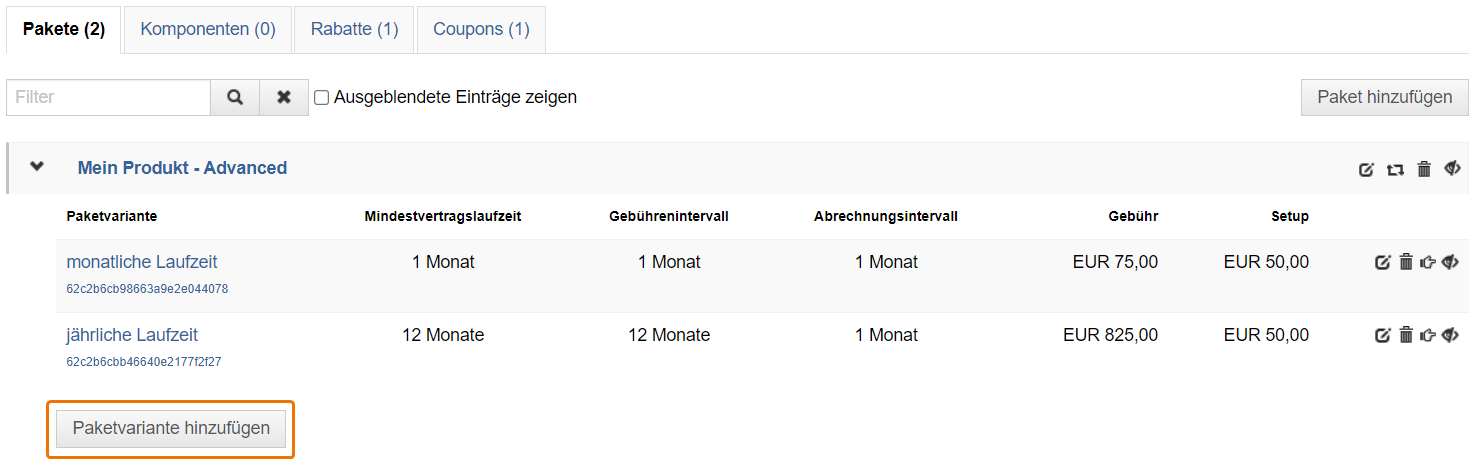
Es öffnet sich der Dialog zum Erstellen einer Paketvariante. Dieser gliedert sich in vier Teile:
Allgemeine Einstellungen
Vertragseinstellungen
Abrechnungseinstellungen
Anmeldeeinstellungen
Allgemeine Einstellungen
In diesem Bereich geben Sie einen internen Namen für die Paketvariante an. Dieser wird Ihnen im Benutzerinterface angezeigt, um z. B. die entsprechende Paketvariante bei einem Up- oder Downgrade auszuwählen. Das ist auch der Name, der in der Paket-Übersicht auf der Produktseite steht. Dieser Name wird nicht auf der Rechnung ausgegeben.
Zusätzlich können Sie der Paketvariante eine Beschreibung geben. Diese wird - wenn vorhanden - auf der Rechnung nach der Beschreibung des Pakets ausgegeben. Das kann nützlich sein, wenn Sie neben dem Produktnamen und der Produktbeschreibung zusätzliche Informationen wie die Laufzeit und das Gebührenintervall auf die Rechnung drucken wollen.
Beispiel für die Positionstexte auf der Rechnung:
Mein Portal Basic(Paketname)enthalten sind die Funktionen X, Y, Z (Paketbeschreibung) monatl. Laufzeit und monatl. Zahlung (Beschreibung der Paketvariante)
Vertragseinstellungen
Hier stellen Sie die Vertragslaufzeit (Vertragsdauer) und die Kündigungsfrist für die initiale Vertragsperiode ein und wählen aus, was nach der ersten Periode passieren soll. Folgende Möglichkeiten stehen für Folgeperioden zur Auswahl:
Automatisch verlängern: Der Vertrag verlängert sich automatisch um die für die folgenden Vertragsperioden konfigurierte Zeit und kann mit der für folgende Vertragsperioden konfigurierten Kündigungsfrist regulär gekündigt werden.
Ende: Der Vertrag endet automatisch nach der ersten Vertragslaufzeit.
Paketvariante ändern: Der Vertrag wechselt automatisch durch ein Up-/Downgrade nach der ersten Vertragslaufzeit auf das ausgewählte Paket und die ausgewählte Paketvariante. Sollte im ausgewählten Paket eine Trial-Phase definiert sein, wird diese nicht angewendet.
billwerk berücksichtigt bei einer regulären Kündigung automatisch die eingestellten Laufzeiten und Kündigungsfristen.
Abrechnungseinstellungen
Note
Wenn Sie die Preislisten-Funktion verwenden, werden die Preise in der Preisliste verwaltet. Weitere Informationen finden Sie in der Kategorie Preislisten.
Mit der Gebühr und dem Gebührenintervall legen Sie fest, wie viel ein Paket für einen bestimmten Zeitraum kostet (z. B. 25,00 EUR pro 1 Monat).
Die Setupgebühr - wir kennen sie bereits aus dem Paket-Dialog - ist eine initiale einmalige Gebühr.
Mit dem Abrechnungsintervall stellen Sie ein, in welchem Rhythmus billwerk Abrechnungen vornimmt.
Beispiel:
Gebühr: 300 EUR
Gebührenintervall: 12 Monate
Abrechnungsintervall: 1 Monat
Die Gebühr (300 EUR) wird alle 12 Monate abgerechnet. Werden in der Zwischenzeit Komponenten genutzt, können diese einmal monatlich abgerechnet werden.
Über Abrechnungszeitpunkt anpassen haben Sie die Möglichkeit zu definieren, wann Abrechnungen zu dieser Paketvariante erfolgen sollen. Wählen Sie an dieser Stelle "Nein", so wird immer zum Tag des Vertragsbeginns abgerechnet.
Wählen Sie an der Stelle "Fixer monatlicher Abrechnungstag", haben Sie die Möglichkeit immer zu einem bestimmten Tag im Monat die Abrechnung durchzuführen, den Sie über "Tag des Monats" bestimmen können.
Beispiel:
Ein Kunde bestellt die Paketvariante zum 10.02.2022 mit der auch die Laufzeit seines Vertrages beginnt. Ist kein fixer Abrechnungszeitpunkt definiert, wird er ja nach Gebührenintervall immer zum 10. des Monats abgerechnet. Wird allerdings ein fixer Abrechnungszeitpunkt zum 1. eines Monats gesetzt, so wird das Paket stattdessen zum 1. eines Monats abgerechnet. In diesem Fall wird die jeweils erste Abrechnung proratiert bis zum nächsten fixen Abrechnungstag im Monat.
Sie können in einer Paketvariante ein Freikontingent für Verbrauchskomponenten ('metered usage') einstellen, welches Sie im Reiter "Komponenten" erstellen können. Dieses Freikontingent gilt pro Abrechnungsintervall, wird jedoch nicht bei Zwischenabrechnungen / Schwellwertabrechnungen berücksichtigt. Wenn sich der Gesamtverbrauch auf mehrere Verbrauchsübermittlungen innerhalb eines Abrechnungsintervalls bezieht, wird das Freikontingent korrekt berücksichtigt.
Anmeldeeinstellungen
Aktivieren Sie die Option "Self-Service Anmeldung für diese Paketvariante erlauben", um die Paketvariante mit der von billwerk bereitgestellten Checkout Seite bestellen (lassen) zu können.
"Anmeldungen ohne Zahlungsinformationen zulassen" eignet sich für Produkte mit Testphasen oder Freemium-Paketen, wenn der Kunde später erst seine Zahlungsdaten nachtragen soll. Dabei werden alle Anmeldungen auch ohne Zahlungsinformationen vorgenommen. Ist diese Option nicht aktiv, müssen bei der Anmeldung immer Zahlungsinformationen angegeben werden um die Bestellung abschließen zu können.
Speichern Sie die Paketvariante.
Wiederholen Sie das Erstellen von Paketen und Paketvarianten solange, bis Sie alle qualitativen Ausprägungen und alle Konditionen abgebildet haben.
Nutzen Sie das von billwerk bereitgestellte Bestellformular, um eine Testbestellung für eine Paketvariante durchzuführen. Klicken Sie hierfür auf das Hand-Symbol der gewünschten Paketvariante.
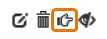
Bitte achten Sie ggf. darauf, dass Sie vorher geeignete Zahlungsmittel in den Einstellungen Ihres Accounts konfiguriert haben.
Löschen von Paketen und Paketvarianten
Sie können Paketvarianten löschen, solange diese noch von keinen Verträgen gebucht wurden. Ein Paket kann gelöscht werden, wenn es dafür keine Paketvarianten gibt.
